Untuk melanjuti postingan sebelumnya (baca : CARA MENGUBAH UKURAN FOTO : Cara Pertama dengan Mengkompres Foto). Maka kali ini saya akan merubah ukuran foto denga resize atau merubah ukuran dimensi foto. Oke, berikut adalah tahap-tahapnya. Cekidot,,,
Step :
Step :
Pilih gambar yang akan dirubah ukurannya. Bisa dilihat ukuran awal gambar adalah 1.29 MB dengan dimensi 2560 x 1536 pixels (lihat gambar 1).
Langkah selanjutnya adalah klik kanan dan akan muncul gambar seperti di bawah (lihat gambar 2).
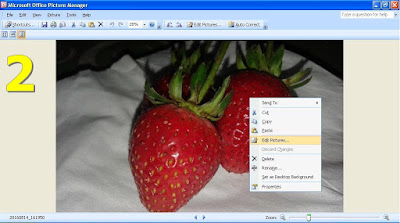 |
| Gambar pinjam postingan sebelumnya (hee) |
Kemudian setelah itu akan muncul tampilan edit picuters. Dan pilih resize (lihat gambar 3).
Setelah pilih resize akan muncul seperti tampilan di bawah (lihat gambar 4). Dan jika dilihat disitu ada tulisan original size (ukuran asli ) gambar 2560 x 1536 pixels.
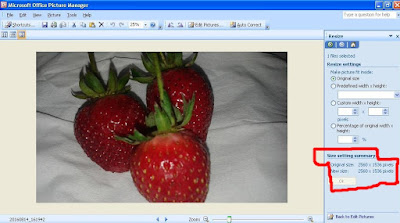 |
| Gambar 4 |
Tahap selanjutnya pilih predefined width x height, dan akan muncul seperti gambar di bawah (lihat gambar 5).
 |
| Gambar 5 |
Langkah selanjutnya silahkan dipilih mau ukuran berapa (ada pilihan juga : documents large/small; web large/small; E-mail large/small). Disini saya memilih web large biar nggak pecah-pecah amat gambarnya (lihat gambar 6). Ukuran dimensinya berubah menjadi 640 x 384 pixels.
 |
| Gambar 6 |
Langkaqh selanjutnya klik OK dan kemudian simpan dengan menekan ctrl+s. Dan gambar akhirnya seperti di bawah ini (lihat gambar 7) dengan ukuran dimensi 640 x 384 pixels dengan size 118 KB (lihat gambar 8).
 |
| Gambar 7 |
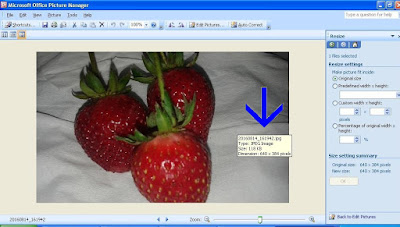 |
| Gambar 8 |
Nah, itulah tahapan-tahapannya. Selamat mencoba dan semoga bisa dipahami. Terimakasih.




No comments:
Post a Comment